Satura rādītājs
Ja Windows 10 sistēmā Windows 10 rodas zilā ekrāna problēma "PNP DETECTED FATAL ERROR", turpiniet lasīt tālāk, lai atrisinātu šo problēmu.
Kļūda PNP_DETECTED_FATAL_ERROR operētājsistēmā Windows 10 parasti norāda uz aparatūras problēmu ar datoram pievienoto spraudņa un atskaņošanas ierīci. Citos gadījumos kļūda var būt saistīta ar problemātisku ierīces draiveri, ko nevar ielādēt vai kas izraisa sistēmas kļūmi.

Šajā problēmu novēršanas rokasgrāmatā atradīsiet soli pa solim norādījumus, kā atrisināt PNP_DETECTED_FATAL_ERROR operētājsistēmā Windows 10.
Kā salabot: PNP DETECTED FATAL ERROR bsod operētājsistēmā Windows 10.
Ieteikumi: Pirms turpināt tālāk aprakstītās metodes, veiciet turpmāk minētās darbības un pārbaudiet, vai problēmas saglabājas.
1. Atvienojiet visas perifērijas ierīces, kas jums nav nepieciešamas (piemēram, USB diskus, SD kartes, USB bezvadu peles vai tastatūras uztvērēju, USB bezvadu tīkla karti, printeri utt.).
2. Ja pēc Windows atjauninājumu instalēšanas rodas PNP_DETECTED_FATAL_ERROR, mēģiniet atjaunot sistēmu iepriekšējā darba stāvoklī* vai atjaunot Windows 10 agrāku versiju.
Piezīme: Ja nav iespējams ielādēt operētājsistēmu Windows , palaidiet datoru no Windows instalācijas multivides un dodieties uz Problēmu novēršana -> Paplašinātās opcijas -> Atjauninājumu atinstalēšana vai uz Problēmu novēršana -> Paplašinātās opcijas -> Sistēmas atjaunošana.
3. Instalējiet Windows 10 atjauninājumus: Iespējams, ka problēmas iemesls ir trūkstošie atjauninājumi. Tāpēc turpiniet un instalējiet datorā visus pieejamos atjauninājumus:
1. Dodieties uz Sākt  -> Iestatījumi
-> Iestatījumi  -> Atjaunināšana un drošība -> Windows Update.
-> Atjaunināšana un drošība -> Windows Update.
a. Noklikšķiniet uz Pārbaudiet atjauninājumus pogu labajā panelī un pagaidiet, līdz skenēšana tiek pabeigta. Ja tiek identificēti kādi gaidošie atjauninājumi, instalējiet tos.
b. Noklikšķiniet uz Izvēles atjauninājumu skatīšana
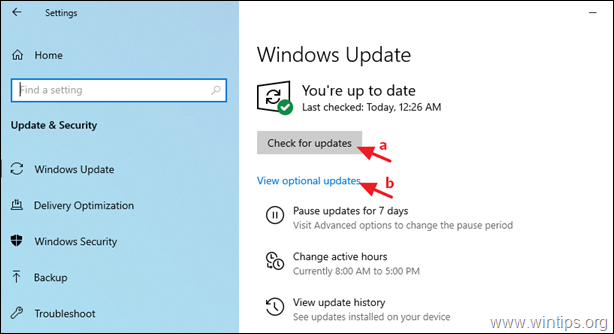
c. Paplašināt Draiveru atjauninājumi un pēc tam atlasiet un instalēt visus pieejamos draiverus.
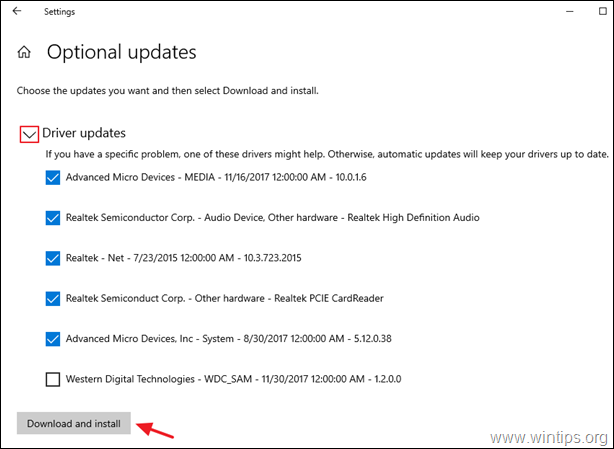
- Metode 1. Atvienojiet vai atspējojiet aparatūras ierīces.2. metode Atjauniniet ierīču draiverus.3. metode Mainiet enerģijas pārvaldības iestatījumus.4. metode Atslēdziet ātro palaišanu.5. metode Labojiet sistēmas failus.6. metode Noskaidrojiet, kas izraisa PNP_DETECTED_FATAL_ERRORMetode 7. Labojiet Windows 10.
1. metode. Atvienojiet vai atspējojiet aparatūras ierīces.
Kā jau iepriekš minējām, PNP_DETECTED_FATAL_ERROR operētājsistēmā Windows 10 var izraisīt aparatūras problēmas. Ja tas tā ir, ir divi veidi, kā šo problēmu atrisināt.
A. Atvienojiet ārējās ierīces.
Vispirms mēģiniet pa kārtai atvienot visas ārējās ierīces, kas nav nepieciešamas datora darbināšanai (piemēram, USB atmiņas ierīces, printeri u. c.), un pārbaudiet, vai tas atrisina problēmu.
Ja šādi identificējat problemātisko ierīci, atjauniniet tās draiveri, kā aprakstīts 2. metodē.
B. Atslēgt iekšējās ierīces.
Ja pēc ārējo ierīču atvienošanas joprojām parādās "PNP DETECTED FATAL ERROR", atslēdziet vienu pēc otras visas aparatūras ierīces, kuras nevar atvienot un kuras nav nepieciešamas sistēmas darbināšanai.
1. Pārejiet uz Ierīču pārvaldnieks . Lai to izdarītu:
-
- Spiediet Windows
 + R taustiņus, lai ielādētu Palaist dialoglodziņš. Ierakstiet devmgmt.msc un nospiediet Ievadiet lai atvērtu ierīču pārvaldnieku.
+ R taustiņus, lai ielādētu Palaist dialoglodziņš. Ierakstiet devmgmt.msc un nospiediet Ievadiet lai atvērtu ierīču pārvaldnieku.
- Spiediet Windows
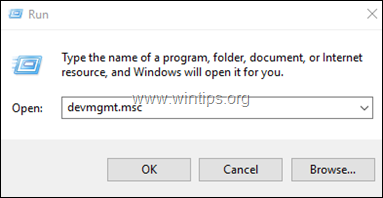
2. Ierīču pārvaldniekā, ar peles labo pogu noklikšķiniet uz jebkurā nekritiskā ierīcē* un atlasiet Atslēgt .
Piemēram, varat droši atspējot šādas ierīces:
- Tīkla adapteri (Ethernet vai/un Wi-Fi). Skaņas video un spēļu kontrolieri. Attēla ierīces (skeneri un kameras).
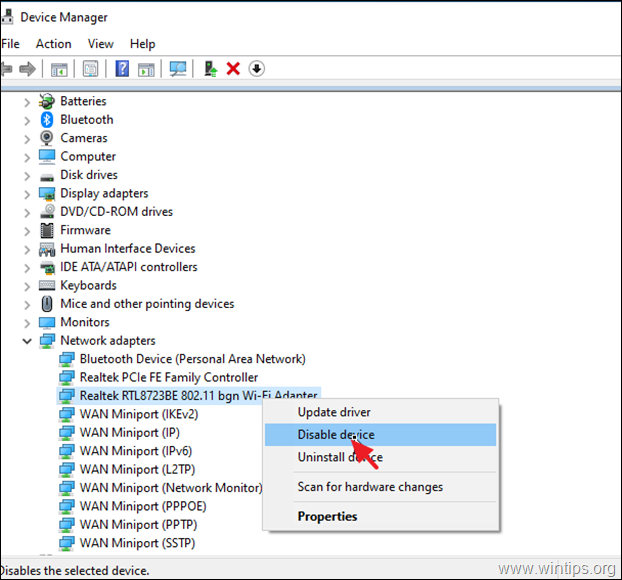
3. Pēc ierīces atspējošanas pārbaudiet, vai PNP_DETECTED_FATAL_ERROR saglabājas.* Ja nē, turpiniet atspējot nākamo ierīci, pretējā gadījumā turpiniet un atkārtoti ieslēdziet problemātisko ierīci un atjauniniet tās draiverus, kā norādīts tālāk 2. metodē.
Piezīme: Ja pēc tīkla adaptera(-u) atspējošanas problēma ir atrisināta, atkārtoti ieslēdziet adapteri un turpiniet mainīt barošanas pārvaldības iestatījumus, kā norādīts 3. metodē.
2. metode: PNP DETECTED FATAL ERROR novēršana, atjauninot ierīces draiverus.
Ja joprojām nevarat atrast problemātisko ierīci, turpiniet un atjauniniet šo ierīču draiverus:
-
- Videoadapteri * Tīkla adapteri
Piezīme: Īpaši attiecībā uz videoadapteri pilnībā atinstalējiet video draiveri un ar to saistīto programmatūru un instalējiet jaunāko vai iepriekšējo stabilāko versiju.
1. Ar peles labo pogu noklikšķiniet uz uz ierīces, kuras draiveri vēlaties atjaunināt, un noklikšķiniet uz Atjaunināt draiveri .

2. Noklikšķiniet uz Automātiska draiveru meklēšana.
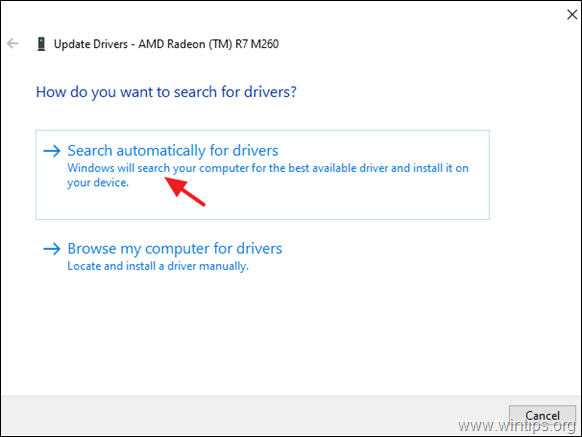
3. Ļaujiet operētājsistēmai Windows meklēt atjauninātu draiveri un instalēt to. Ja operētājsistēma Windows nevar atrast atjauninātu draiveri, dodieties uz ierīces ražotāja atbalsta vietni, lai uzzinātu, vai ierīcei ir pieejams atjaunināts draiveris. Ja ir, lejupielādējiet un instalējiet to.
3. metode. Mainiet tīkla adapteru enerģijas pārvaldības iestatījumus.
1. Ierīču pārvaldniekā izvērst Tīkla adapteri .
2. Ar peles labo pogu noklikšķiniet uz uz katra tīkla adaptera un atlasiet Īpašības .
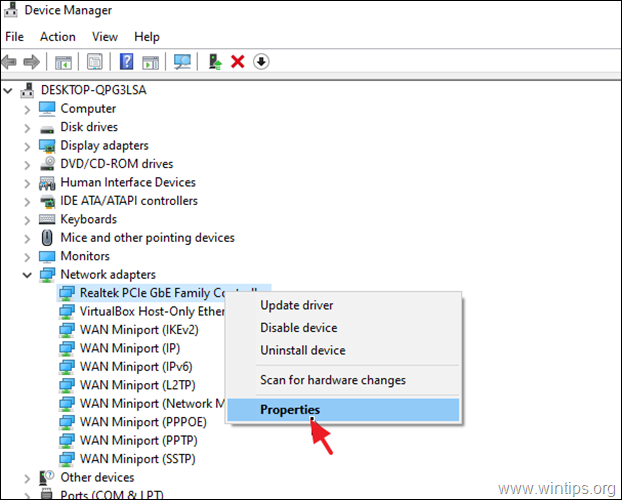
3. Dodieties uz Enerģijas pārvaldība cilne un atslēgt iespēja Ļauj šim datoram izslēgt šo ierīci, lai taupītu enerģiju . noklikšķiniet uz OK lai piemērotu izmaiņas.
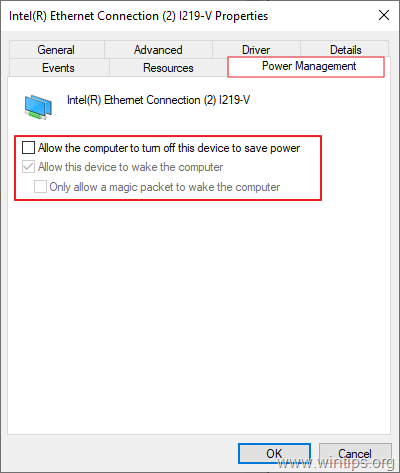
4. metode. Izslēgt ātro palaišanu, lai salabotu PNP_DETECTED_FATAL_ERROR.
Ātrā palaišana nodrošina ātrāku datora palaišanu pēc tā izslēgšanas. Ja datorā šis stāvoklis ir ieslēgts, iesakām to atslēgt, izpildot tālāk norādītās darbības. Dažkārt tas var radīt problēmas operētājsistēmā.
1. Meklēšanas lodziņā ierakstiet vadības panelis un nospiediet Ievadiet .
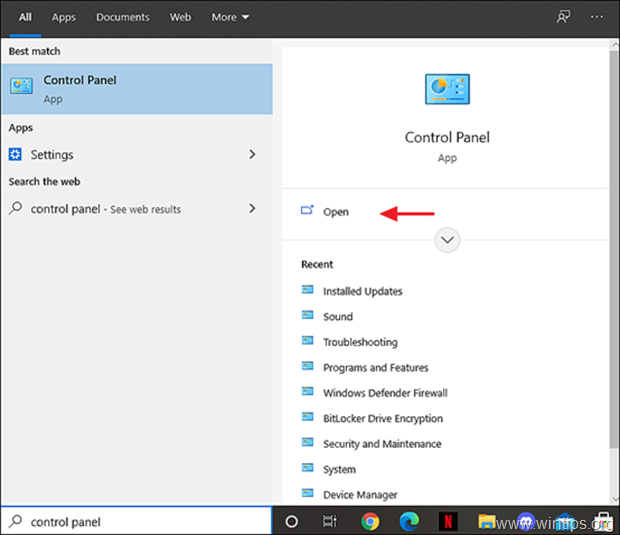
2. Mainīt Skatīt B y (augšējā labajā pusē) uz Mazas ikonas un pēc tam noklikšķiniet uz Jaudas opcijas .
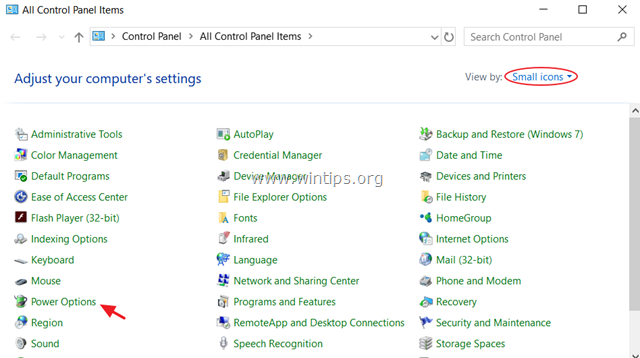
3. Kreisajā panelī izvēlieties Izvēlieties, ko dara barošanas pogas .
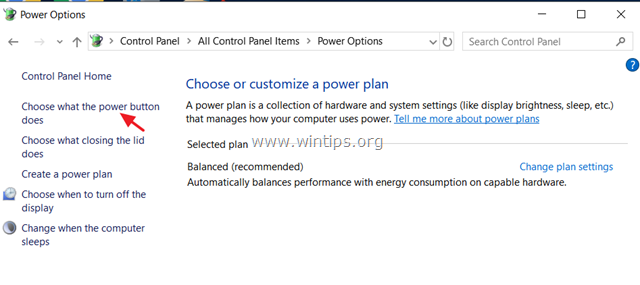
4. Noklikšķiniet uz Mainīt iestatījumus, kas pašlaik nav pieejami .

5. Ritiniet uz leju un noņemiet atzīmi . Ieslēdziet ātru palaišanu (ieteicams) un noklikšķiniet uz Saglabāt izmaiņas. *
* Piezīme: Ja " Ieslēdziet ātru palaišanu (ieteicams) " opcija šajā logā nav redzama, tad datorā ir jāiedarbina Hibernācija.

6. Restartēšana datoru un pārbaudiet, vai problēma saglabājas.
5. metode: salabojiet PNP DETECTED FATAL ERROR, salabojot sistēmas failus.
1. Atveriet komandu uzvedni kā administrators. Lai to izdarītu:
1. Meklēšanas lodziņā ierakstiet: cmd vai komandu uzvedne
2. Ar peles labo pogu noklikšķiniet uz komandu uzvedne (rezultāts) un izvēlieties Palaist kā administrators .
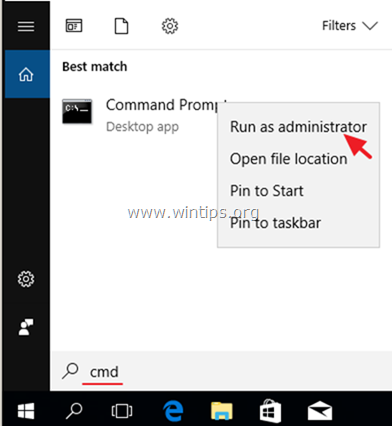
2. Komandu uzvednes logā ievadiet šādu komandu un nospiediet Enter:
- Dism.exe /Online /Cleanup-Image /Restorehealth
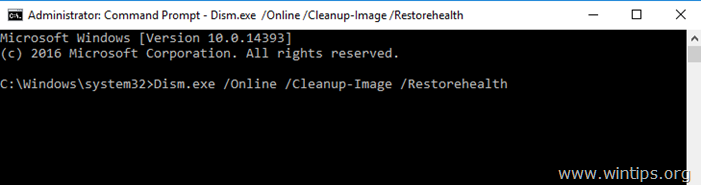
3. Esiet pacietīgi, kamēr DISM salabos komponentu krātuvi. Kad operācija ir pabeigta (jums jāinformē, ka komponentu krātuves bojājums ir salabots), dodiet šo komandu un nospiediet Enter:
- SFC /SCANNOW
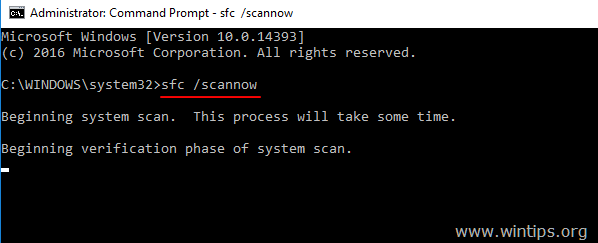
4. Kad SFC skenēšana ir pabeigta, restartēt datoru.
5 . Pēc restartēšanas pārbaudiet, vai PNP_DETECTED_FATAL_ERROR problēma ir atrisināta.
6. metode. Noskaidrojiet, kas izraisa PNP_DETECTED_FATAL_ERROR.
Ja pēc iepriekšminēto metožu izpildes nevarat atrast, kura ierīce vai programmatūra izraisa PNP_DETECTED_FATAL_ERROR zilo nāves ekrānu (BSOD), tad mēģiniet noskaidrot patieso problēmas cēloni, sekojot norādījumiem nākamajos rakstos:
- Kā atrast, kas izraisa zilo nāves ekrānu no BSOD un Minidump informācijas.Kā noskaidrot, kurš draiveris izraisa Windows avāriju, izmantojot draivera verifikatoru.
7. metode: Windows 10 labošana, izmantojot atjaunināšanu uz vietas.
Cita metode, kas parasti darbojas, lai novērstu vairākas problēmas, ir labot/atjaunināt Windows 10. Lai to paveiktu, sekojiet detalizētiem norādījumiem šajā rakstā: Kā labot Windows 10.
Tas viss! Kura metode jums palīdzēja?
Ļaujiet man zināt, vai šī rokasgrāmata jums ir palīdzējusi, atstājot komentāru par savu pieredzi. Lūdzu, patīk un dalieties ar šo rokasgrāmatu, lai palīdzētu citiem.

Endijs Deiviss
Sistēmas administratora emuārs par Windows





